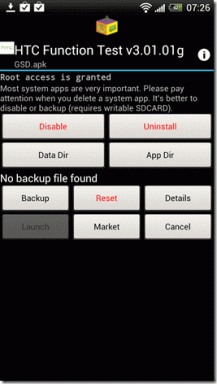Kā ievietot un formatēt nolaižamos burtus programmā MS Word
Miscellanea / / December 02, 2021
Ja jums patīk Grāmatu lasīšana tad noteikti arī pamanījāt, ka lielākā daļa no tiem sāk nodaļu ar vienu lielu burtu. Šos lielos burtus sauc Pilienu vāciņi un tiem ir svarīga loma lasītāja uzmanības piesaistīšanā.
Vai vēlaties darīt to pašu ar saviem dokumentiem? Ja atbilde ir jā, jūs priecāsities uzzināt, ka MS Word ir rīks, lai to izdarītu. Un mūsu ceļvedis jums pateiks, kā tos izveidot un izmantot. Ļaujiet mums izpētīt detaļas. Bet pirms tam apskatīsim, kā izskatās dokuments ar nolaižamo vāciņu.

Darbības, lai dokumentā ievietotu nolaižamo vāciņu
The Nolaižamā vāciņš instruments ir novietots zem Ievietot cilnē Teksts sadaļā. Šeit varat to izveidot un izvēlēties veidu. Veiciet tālāk norādītās darbības.

1. darbība: Noklikšķiniet uz rindkopas, kurai vēlaties pievienot nolaižamo vāciņu (nav obligāti jābūt pirmajai rindkopai).
2. darbība: Dodieties uz Nolaižamā vāciņš rīku, kā aprakstīts iepriekš, un noklikšķiniet uz tā. Jūs redzēsiet trīs iespējas, no kurām Nav ir iestatīts pēc noklusējuma.

Varat virzīt kursoru uz citām divām opcijām un pārbaudīt dokumenta izskatu.
Nokrita veidne nodrošina nepārtrauktību rakstīšanas stilā, kā parādīts attēlā.
Ja izvēlaties Robežā jūs varēsiet rakstīt kā parasti (piemales robežās), kamēr nolaižamais vāciņš tiks novietots ārpus piemales.

3. darbība: Noklikšķiniet uz veidnes, kas jums šķiet piemērota, un tiks ievietots nolaižamais vāciņš.
Tomēr jūs, iespējams, neesat apmierināts ar nolaižamā vāciņa pamata izskatu vai noklusējuma formātu. Neuztraucieties, jūs varat rediģēt lietas. Tiklīdz ievietosiet nolaižamo vāciņu, ap to pamanīsit apmales. Jūs varat turēt rokturus un mainiet burta izmēru attiecīgi.

Turklāt, ja vēlaties mainīt fonta veidu vai lietot citu formatējumu, jums būs jāpārvietojas uz Mājas cilni un dariet to no Fonts sadaļā.
Turklāt ir arī dažas rediģējamas opcijas, kas saistītas ar nolaižamā vāciņa rīku. Izvēlieties pēdējo iespēju (Drop Cap Options kā 2. darbības attēlā), kas parādās, noklikšķinot uz Nolaižamā vāciņš rīks. Šeit varat izvēlēties fonta veidu, piemēram, pamattekstu, virsrakstu utt. Varat arī izvēlēties nometamo rindiņu skaitu un burta attālumu no cita teksta.

Secinājums
Ir tik daudz funkciju, ko MS Word nodrošina un par kurām mēs nezinām. Drop Cap ir viena no tādām lietām, un esmu pārliecināts, ka jūs to vismaz izmēģināsit. Pastāstiet mums par savu pieredzi vai jebkuru citu līdzīgu triku, kas jums varētu būt zināms.